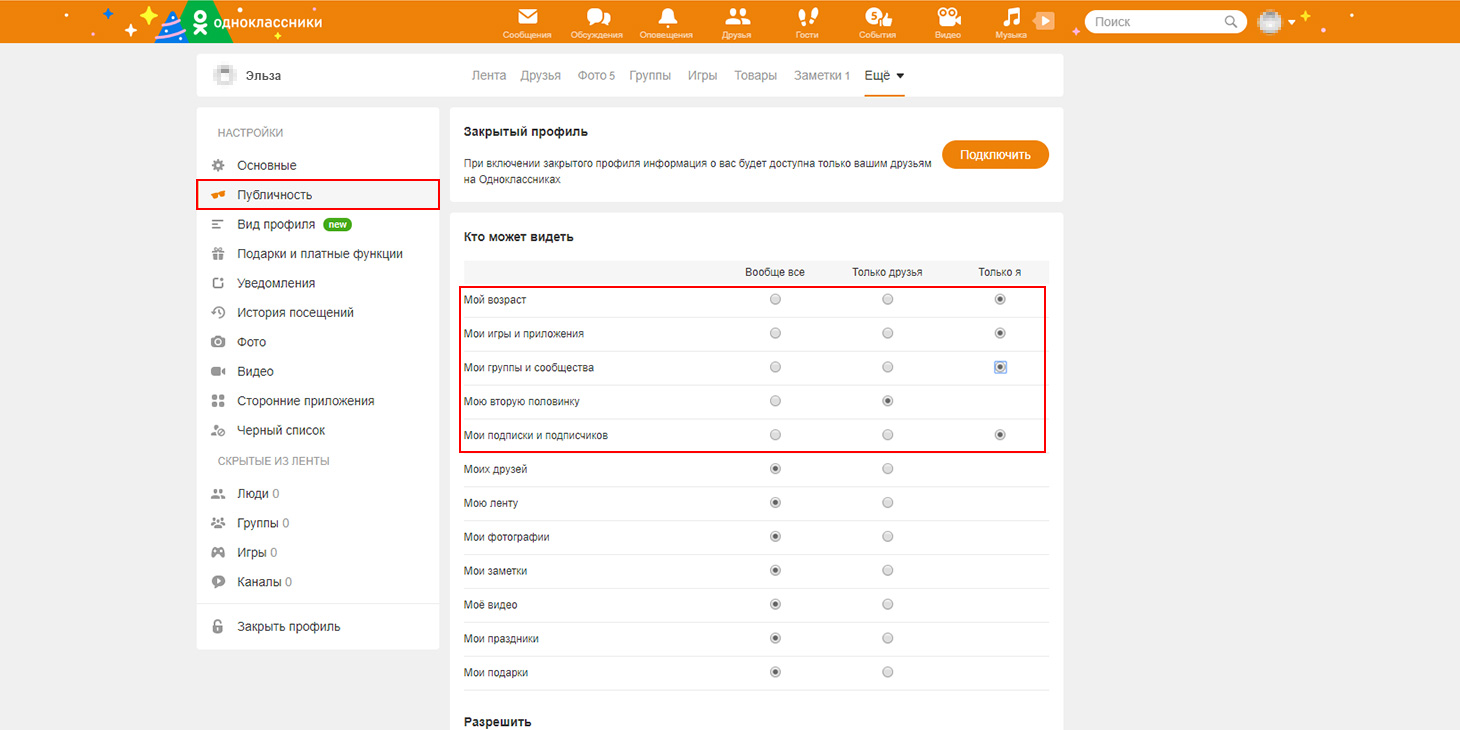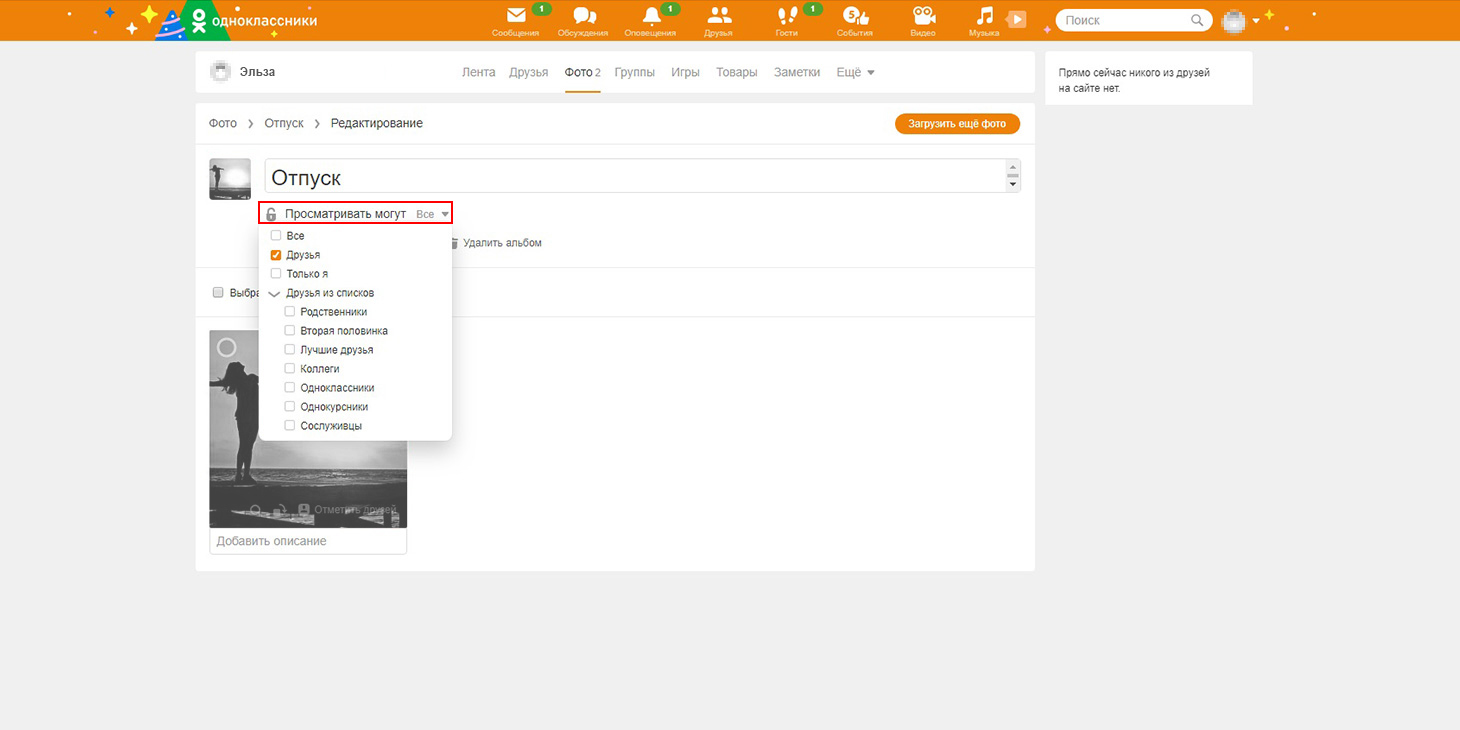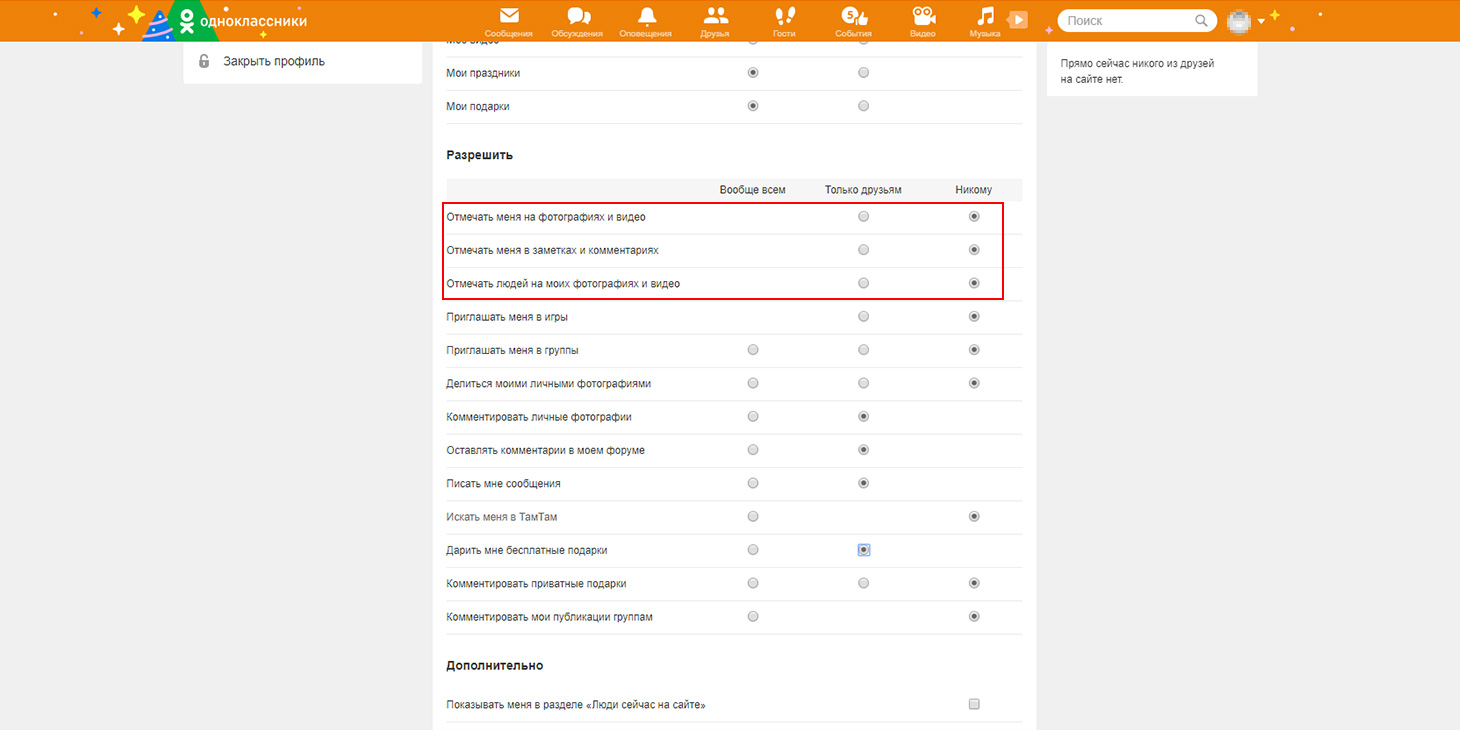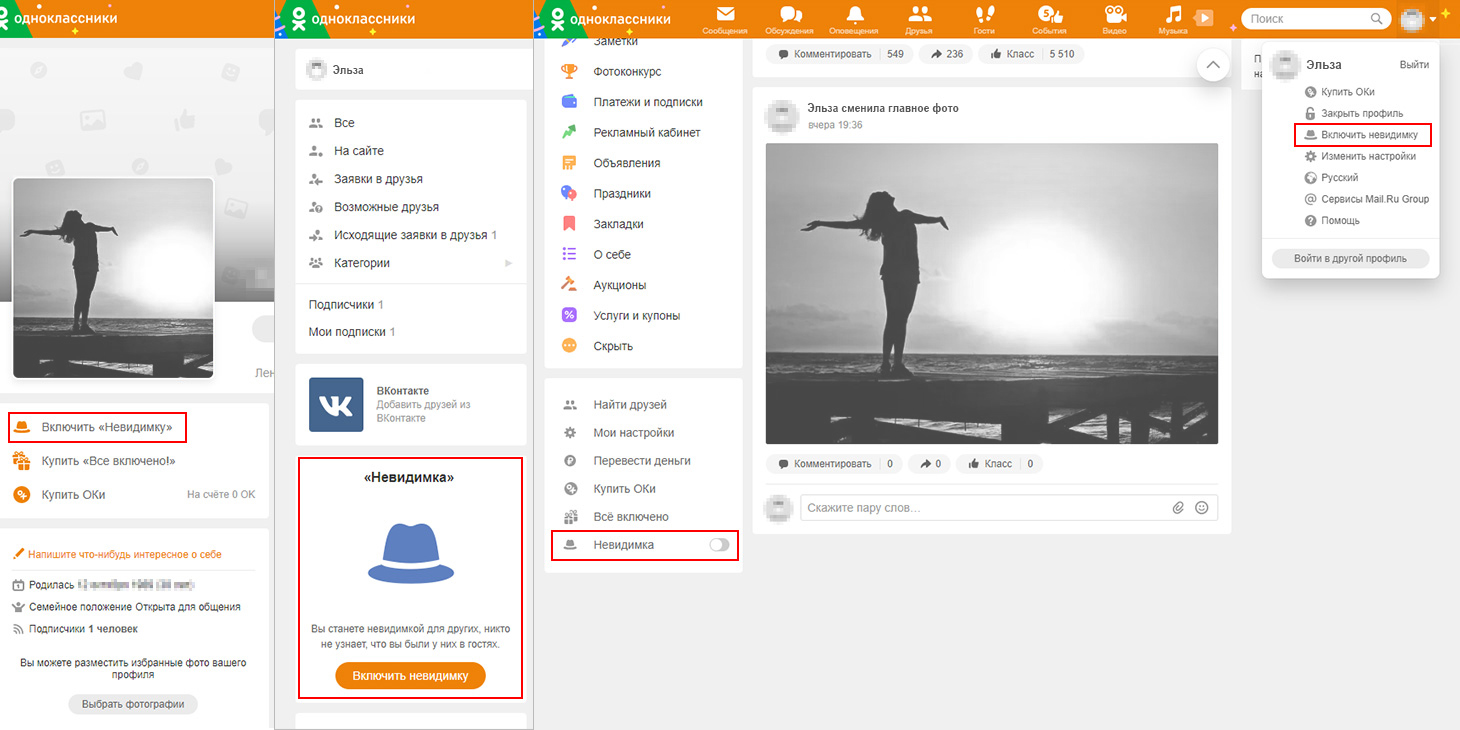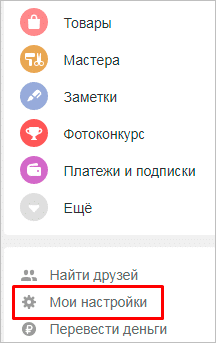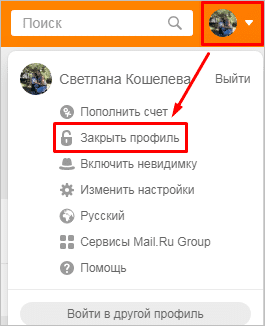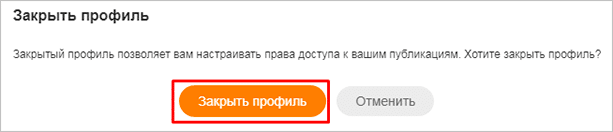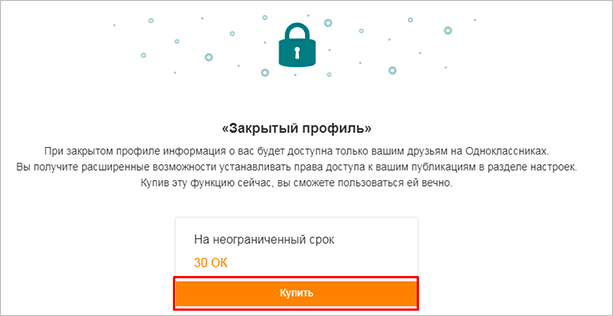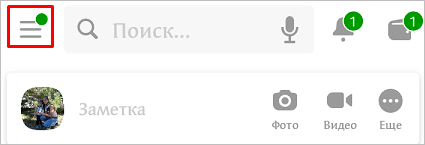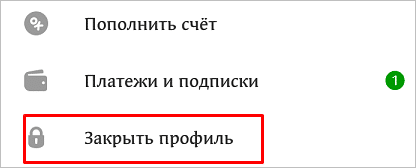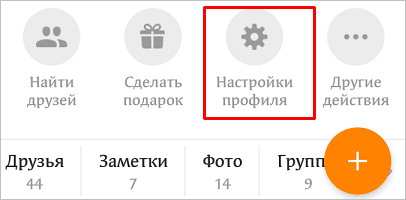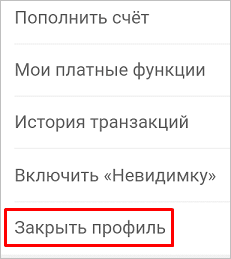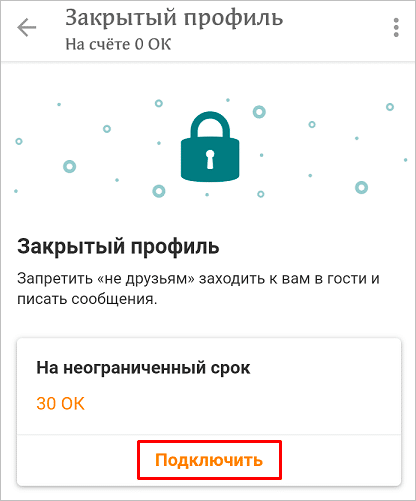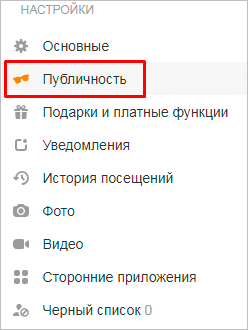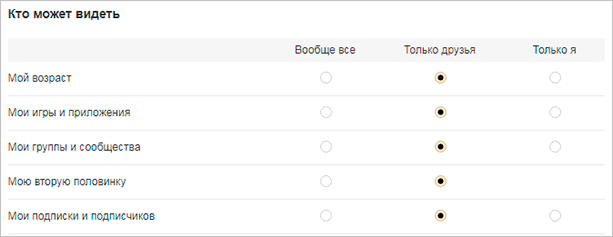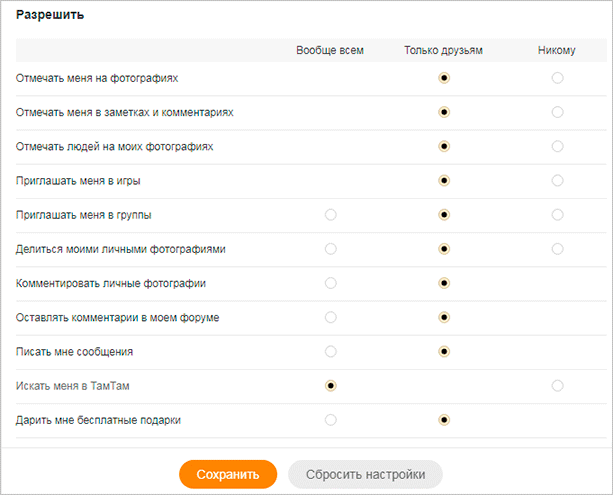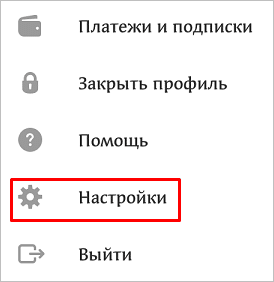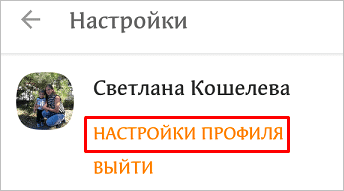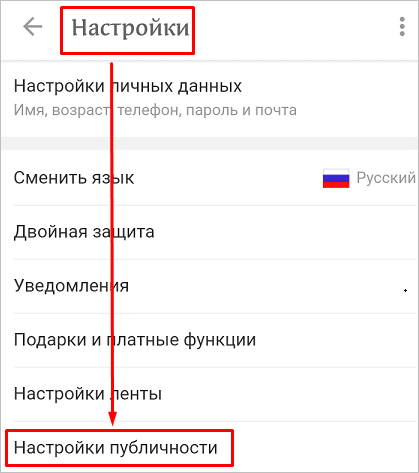Настройки приватности в Одноклассниках (или как их еще называют «публичности») помогут вам в том случае, если вы по какой-то причине хотите скрыть информацию о себе в профиле. Далее мы разберемся как сделать так, чтобы определённая информация о вас была доступна только близким вам людям. Ну, или даже не была доступна вообще никому. Такими сведениями могут быть возраст, семейное положение и подобное. Если вы решили скрыть эти и другие данные из своего профиля, то мы с удовольствием вам в этом поможем.
Как сделать закрытый профиль в Одноклассниках можно выяснить из другой нашей статьи на этом сайте.
Как настроить приватность в Одноклассниках?
Для начала следует отметить, что присутствует три основных уровня публичности. Они разделяются на возможность доступа к определённой информации:
- Только вам
- Только друзьям
- Вообще всем
Причём, таким образом можно настроить абсолютно каждый пункт. По умолчанию, при создании странички во всех строках стоит возможность доступа “Вообще всем”. Вы можете это изменить, если хотите, следуя нашей инструкции.
Инструкция как настроить настройки приватности в “Одноклассниках”
- Войдите в свой профиль.
- В левом углу, прямо, под вашей фотографией, найдите пункт “Мои настройки” и щёлкните по нему.
- На открывшейся странице с левой стороны появится список настроек. Вам нужно выбрать функцию “Публичность”.
- Раздел “Кто может видеть”. Теперь можно расставить галочки напротив каждого пункта. Например, если вы не желаете, чтобы ваш возраст видели посторонние люди, поставьте галочку напротив него в графе “Только друзья”. Тоже самое касается и остальных пунктов.
- Ниже расположена таблица под названием “Разрешить”. В ней вы должны проставить галочки напротив тех действий, разрешения на которые вы хотите ограничить. Например, если вы не желаете, чтобы вашими личными фото могли делиться на своих страничках все подряд, поставьте галочку напротив соответствующего пункта под словами “Только друзья” или “Вообще никому”.
- Следующая таблица называется “Дополнительно”. В ней можно изменить ещё некоторые пункты, к примеру, убрать галочку напротив “Показывать меня в разделе “Люди сейчас на сайте”. Если вы это сделаете, то ваше имя не будет появляться в соответствующей подборке.
- Теперь, когда все необходимые изменения сделаны, не забудьте нажать на оранжевую кнопку в самом низу страницы. Она называется “Сохранить”.
О том, как сделать страницу в Одноклассниках доступной только для друзей вы узнаете, если прочтёте другую нашу статью.
Настройки приватности: как ими пользоваться
Как закрыть профиль в Одноклассниках?
Статья обновлена 24.01.2023
Если не хотите, чтобы ваши личные данные видели посторонние, узнайте, как закрыть страницу в Одноклассниках. Функция «Закрытый профиль» ставит виртуальный замок на ваш аккаунт: пользователи, которых нет у вас в друзьях, не смогут писать личные сообщения, просматривать фотографии и пр. Ограничить посторонним доступ к странице можно платно и бесплатно. Как закрыть профиль в Одноклассниках бесплатно, расскажем в этой статье.
Показать ссылку
Скрыть ссылку
https://ok.ru/help/kak-zakryt-profil-v-odnoklassnikah
Как закрыть аккаунт в Одноклассниках полностью (повесить замок)? Для этого необходимо активировать функцию «Закрытый профиль».
Как сделать закрытый профиль в Одноклассниках с мобильной версии сайта?
- Зайдите в главное Меню и перейдите в свой профиль.
- Под аватаркой нажмите «Настройки», далее «Приватность» → «Настройки публичности».
- В верху страницы около надписи «Закрытый профиль» сдвиньте ползунок вправо. Если такой надписи нет, значит, вам доступны новые настройки публичности. Укажите «Только друзьям» или «Только мне» в каждом пункте, тогда в вашем профиле появится замочек.
Если вы не оплачивали функцию ранее, либо в вашем профиле пока что нет новых настроек публичности, система предложит купить ОКи для подключения закрытого профиля. Если на вашем счёте в момент заказа функции есть достаточное количество ОКов, то вам будет предложено оплатить желаемую функцию ими. Обращаем ваше внимание, что данная функция активируется один раз. После подключения функции вам станут доступны новые настройки, с помощью которых вы сможете регулировать, какие разделы профиля будут доступны другим пользователям. Платить за их неограниченное использование вам больше не потребуется. Вы сможете менять настройки таким образом, как это для вас удобно и в любое время!
Был ли этот ответ
полезным?
По разным причинам пользователи стараются скрыть информацию о себе в социальных сетях от посторонних людей. Чтобы это сделать, нужно настроить приватность в Одноклассниках. Изменения в этом разделе позволят убрать сведения о владельце страницы от всеобщего обзора и оставить эти данные только для друзей и близких.
Оглавление
- Приватность в Одноклассниках: для чего она нужна
- Настройка приватности: инструкция
- Через компьютер
- Через мобильное приложение Одноклассники
- Через браузер в телефоне
Приватность в Одноклассниках: для чего она нужна
Настройки приватности в ОК помогают определить, какие данные со страницы профиля будут видны всем пользователям, только друзьям или самому владельцу. От чужих глаз можно скрыть ленту новостей, дату рождения, игры и группы, фотографии или другие сведения.
Помимо этого, здесь же можно установить, кто может присылать приглашения в игры или в сообщества, отправлять подарки, комментировать его подарки, публикации или выполнять другие действия, касающиеся человека.
Мнение эксперта
Лика Торопова
Много времени провожу в социальных сетях, любимчик — Instagram
Также в настройках приватности можно отключить обнаружение профиля поисковыми или почтовыми сервисами.
Настройка приватности: инструкция
Настроить приватность пользователь может через браузер на ПК или смартфоне, а также с помощью мобильного приложения. Процесс везде выглядит практически одинаково, но встречаются и отличия.
Через компьютер
Чтобы настроить приватность через браузер ПК, необходимо:
- Открыть веб-обозреватель, загрузить сайт.
- Возле строки поиска нажать на кнопку с изображением главной фотографии профиля и в выпадающем меню выбрать «Изменить настройки».
- Перейти во вкладку «Публичность».
- Чтобы полностью закрыть страницу от посторонних людей, установить бегунок в поле «Закрытый профиль» во включенное положение.
- В поле «Кто может видеть» отметить, какие данные будут видны только самому пользователю, его друзьям или всем людям на сайте.
- В разделе «Разрешить» выбрать, кто может приглашать пользователя в игры или группы, отмечать на фото, дарить подарки и т.д.
- В блоке «Дополнительно» можно установить показ анкеты пользователя в разделе «Люди сейчас на сайте», а также отключить возможность найти страницу в ОК через поисковые или почтовые сервисы.
После внесения всех нужных установок нажимают на «Сохранить». Вернуть все параметры в исходное положение можно кликом по кнопке «Сбросить настройки».
Чтобы воспользоваться функцией «Закрыть профиль», ее сначала потребуется приобрести. Услуга покупается один раз, ее стоимость – 30 ОК. Если на счете недостаточно внутренней валюты для покупки, его потребуется пополнить через банковскую карту или другим способом.
Через мобильное приложение Одноклассники
Для настройки публичности через телефон необходимо:
- Открыть мобильное приложение.
- Сделать свайп вправо, открыть меню, нажать «Настройки публичности».
- Внести все необходимые изменения в настройки, нажать «Сохранить».
Через браузер в телефоне
Чтобы выполнить действия через мобильный браузер:
- Открыть веб-обозреватель, загрузить сайт Одноклассники.
- Нажать на кнопку «Меню» в верхней левой части страницы.
- Пролистать страницу вниз, нажать «Настройки».
- Кликнуть «Настройки публичности».
- Установить необходимые параметры.
После внесения изменений информация на странице пользователя будет скрыта от посторонних глаз.
Установив необходимые настройки приватности в Одноклассниках через компьютер или с помощью приложения, пользователь обезопасит его от просмотра посторонними людьми, а также сможет определить, какую информацию стоит видеть списку контактов.
Чтобы не выбирать нужные параметры самостоятельно лучше подключить функцию «Закрытый профиль». В этом случае все данные на страницы смогут увидеть только его друзья или родные.
Находить школьных друзей, обмениваться «классами» и подарками, получать пятерки за фотки, без сомнения, приятно. Вот только некоторые используют «Одноклассники» — одну из самых популярных соцсетей в России — совсем иначе: чтобы писать едкие комментарии, забрасывать честных пользователей рекламой, а то и разводить их на деньги.
Чтобы спамеры, тролли, взломщики и прочие неприятные люди не испортили вам жизнь, профиль в «Одноклассниках» нужно защищать. Рассказываем, какие настройки безопасности и конфиденциальности предлагает соцсеть.
- Настраиваем безопасность и публичность в «Одноклассниках»
- Как защитить аккаунт в «Одноклассниках» от взлома
- Как настроить двухфакторную аутентификацию
- Как узнать, кто входил в мой аккаунт
- Как скрыть свои данные от посторонних в «Одноклассниках»
- Как скрыть отдельную информацию профиля
- Как скрыть свой профиль из поиска
- Как скрыть от друзей свои комментарии
- Как скрыть свои фотографии
- Как запретить отмечать меня на фото, видео и в публикациях
- Как избавиться от спама
- Как закрыть профиль
- Как лучше всего скрыть информацию от посторонних
- Как смотреть чужие страницы анонимно
- Как защитить аккаунты в других соцсетях
- Как защитить аккаунт в «Одноклассниках» от взлома
Как защитить свой профиль в «Одноклассниках» и данные в нем
Открыть настройки безопасности и конфиденциальности в «Одноклассниках» можно несколькими способами:
- Нажать на свою фотографию в правом верхнем углу экрана и выбрать пункт «Изменить настройки».
- Или открыть свой профиль и нажать кнопку «Настройки» в верхней части страницы.
- Или в ленте новостей выбрать пункт «Мои настройки» в меню слева.
Любое из этих действий приведет вас на нужную страницу.
Где искать настройки безопасности и публичности в «Одноклассниках»
Теперь поговорим о том, что же здесь можно настроить.
Как защитить аккаунт в «Одноклассниках» от взлома
Основа безопасности любого аккаунта — надежный пароль. Если у вас он выглядит как 12345, ваше имя транслитом или какое-то существующее слово вроде pirozhok, советуем его поменять. Для этого нужно открыть вкладку Основные и нажать Пароль. О том, как придумать по-настоящему надежный пароль и не забыть его, мы написали отдельный пост. Если коротко, то чем длиннее пароль — тем лучше.
Как изменить пароль в «Одноклассниках»
Что такое двойная защита в «Одноклассниках»
Увы, иногда даже лучшие пароли воруют злоумышленники. Поэтому мы рекомендуем подстраховаться и включить двойную защиту — так в «Одноклассниках» называют двухфакторную аутентификацию.
При включенной двойной защите соцсеть будет присылать вам одноразовый код в SMS каждый раз, когда вы (или кто-то другой) попытаетесь войти в аккаунт с нового устройства. Чтобы залогиниться, нужно будет не только ввести пароль, но и указать этот код. Взломщику это помешает, а вы вовремя узнаете, что кто-то хочет войти в учетную запись, и сможете поменять украденный пароль на новый.
Если вы не хотите получать одноразовый код в сообщении, «Одноклассники» позволяют подключить к профилю специальное приложение для генерации этих кодов, например Google Authenticator. Это даже надежнее: SMS, к сожалению, не так уж сложно перехватить.
Чтобы включить двойную защиту, откройте вкладку настроек Основные и нажмите Двойная защита.
Как настроить в «Одноклассниках» двойную защиту (двухфакторную аутентификацию)
Как узнать, кто входил в мой аккаунт в «Одноклассниках»
Убедиться в том, что в ваш профиль не входили посторонние, можно на вкладке История посещений. Там указано, когда и откуда в ваш аккаунт логинились за последний месяц. Если вы уже год не выезжали за границу, а в списке внезапно обнаружите Бангкок, как можно быстрее смените пароль.
Также в Истории посещений можно закрыть доступ к аккаунту на всех устройствах, кроме текущего. Эта опция пригодится, если в учетку вошел кто-то посторонний или вы сами открывали ее с чужого компьютера и забыли разлогиниться.
Как узнать, кто входил в аккаунт в «Одноклассниках», и запретить доступ к аккаунту с незнакомых устройств
Как настроить публичность в «Одноклассниках»
Защититься от взломщиков — это только полдела, ведь злоумышленники могут досаждать вам в «Одноклассниках» и без доступа к вашему аккаунту. Например, заваливать вас спамом в личных сообщениях или оставлять под вашими постами и фото комментарии со ссылками на сомнительные ресурсы. Запретить им это можно с помощью настроек публичности — так в «Одноклассниках» называют приватность.
Как скрыть от посторонних информацию профиля в «Одноклассниках»
По умолчанию вся информация в вашем профиле открыта для всех. Не хотите, чтобы посторонние знали, сколько вам лет, в каких группах вы состоите, на кого подписаны и в какие игры играете? «Одноклассники» позволяют ограничить видимость этих данных и сделать их доступными только друзьям или вообще никому, кроме вас.
От совсем чужих глаз вы также можете спрятать и свое семейной положение. А вот друзья в любом случае будут видеть эту информацию, если она есть в профиле.
Чтобы ограничить видимость личных данных, откройте вкладку Публичность и выберите нужные настройки в блоке Кто может видеть. В списке больше данных, чем мы тут упомянули, но некоторые из них могут спрятать только пользователи с закрытым профилем.
Как скрыть информацию профиля в «Одноклассниках»
Как сделать, чтобы меня не нашли в «Одноклассниках»
Если не хотите, чтобы посторонние могли найти вас в «Одноклассниках», ограничьте возможность поиска вашего профиля. Например, соцсеть позволяет скрыть его из раздела Люди сейчас на сайте, где отображаются все активные пользователи. Тогда спамеры и назойливые представители противоположного пола будут реже вас беспокоить.
Вы можете также запретить находить вас через поисковики. Тогда ваша страница в «Одноклассниках» не попадет в поисковую выдачу, если кто-то поищет ваше имя в Яндексе или Google. Если это сделать, то количество случайных посетителей и незваных гостей сильно уменьшится.
Чтобы воспользоваться этими настройками, откройте вкладку Публичность и найдите блок Дополнительно.
Как убрать из поиска страницу в «Одноклассниках»
По умолчанию ваши друзья видят в ленте все комментарии, которые вы оставили, — в том числе в группах, где они не состоят, и на страницах пользователей, с которыми они не знакомы. Если, просто для примера, вы не хотите, чтобы родственники узнали, что вы продаете унаследованный от бабушки сервиз в какой-нибудь группе-барахолке, вы можете запретить показ обсуждений в лентах друзей.
Это тоже делается на вкладке Публичность в блоке Дополнительно. Нужно снять галочку напротив пункта Показывать обсуждения, в которых я участвую, друзьям, которые не дружат с автором обсуждения или не являются участниками группы.
Как скрыть свои комментарии из лент друзей в «Одноклассниках»
Как скрыть фото в «Одноклассниках» от посторонних
Если у вас есть фото, которыми вы не хотите делиться со всеми подряд, вы можете показывать их только друзьям или задать список пользователей, которым они видны. А если вы выложили их в соцсеть просто на хранение и не хотите, чтобы их кто-то увидел, то «Одноклассники» позволяют скрыть их вообще от всех.
Эти настройки задаются для каждого фотоальбома отдельно. Откройте альбом, нажмите Редактировать и выберите подходящий вариант в строчке Просматривать могут под его названием. Ограничить доступ можно ко всем альбомам, кроме Личных фото. Но в последнем вы можете оставить только аватарку (по правилам соцсети она должна быть общедоступной) или вообще ничего не хранить.
Как скрыть фотографии в «Одноклассниках»
Как избавиться от ненужных отметок в «Одноклассниках»
Вы можете запретить другим пользователям «Одноклассников» упоминать вас в своих публикациях. Если вы не хотите, чтобы вас отмечали на фото, видео, в заметках и комментариях, можете запретить это делать на вкладке Публичность в блоке Разрешить.
Как запретить отмечать вас в постах, на фото и видео в «Одноклассниках»
Также рекомендуем запретить самим «Одноклассникам» автоматически отмечать вас на всех фотографиях и видео, где соцсеть вас узнает. Это можно сделать на вкладке Публичность в блоке Дополнительно. Если же вы не против, чтобы вас отмечали, но только если фотография действительно хорошая, то там же включите проверку отметок перед публикацией.
Как запретить автоматические отметки на фото и видео в «Одноклассниках»
Как избавиться от спама в «Одноклассниках»
Надоел спам в «Одноклассниках»? Вы можете запретить посторонним приглашать вас в группы, отправлять вам бесплатные подарки, писать сообщения и комментарии, а также искать вас в мессенджере «ТамТам». Все это делается на вкладке Публичность в блоке Разрешить.
Как защититься от спама в «Одноклассниках»
Как закрыть профиль в «Одноклассниках»
Как и в остальных социальных сетях, в «Одноклассниках» можно и полностью закрыть свой профиль — тогда указанная в нем информация будет доступна только вашим друзьям. Однако в отличие от многих других ресурсов здесь эта настройка платная. Купить ее можно за несколько десятков ОКов — это внутренняя валюта соцсети. На момент написания статьи 1 ОК стоил примерно 1,7–1,8 рубля. Сама цена закрытого профиля неодинакова для разных пользователей.
Если вы готовы заплатить за конфиденциальность своих данных, выберите в настройках вкладку Закрыть профиль или нажмите на свою аватарку в правом верхнем углу экрана и выберите Закрыть профиль.
Как закрыть профиль в «Одноклассниках»
Удалите лишнее
Лучший способ позаботиться о том, чтобы ваши данные не попали не в те руки — вообще их не публиковать. В частности, список родственников в «Одноклассниках» по умолчанию доступен всем, и управлять им в настройках публичности нельзя.
Между тем этой информацией могут воспользоваться злоумышленники. Например, вытягивать деньги из ваших близких, рассказывая им о том, что вы якобы попали в неприятности. Так что советуем посмотреть на свою страницу и подумать: возможно, какую-то информацию оттуда лучше просто удалить?
Как просматривать чужие страницы в «Одноклассниках» анонимно
Социальная сеть позволяет пользователям видеть, кто заходил на их страницы. Если вы не хотите, чтобы другие знали, что вы просматривали их профиль, можете купить Невидимку. Как и закрытый профиль, это платная функция. Один день анонимности стоит 40 ОКов, 30 дней — 199 ОКов.
Также «Одноклассники» позволяют оформить подписку на «Невидимку» с трехдневным бесплатным периодом. По истечении этого времени неделя пользования функцией будет стоить 45 ОКов, а месяц — 189 ОКов.
Опция включить «Невидимку» есть практически на любой странице в «Одноклассниках», кроме чужих профилей и сообществ.
Как включить «Невидимку» в одноклассниках
Проверьте настройки безопасности и конфиденциальности в других аккаунтах
Теперь вы знаете, какие настройки безопасности и приватности помогут вам защитить учетную запись в «Одноклассниках» и данные в ней. Самое время вспомнить о профилях в других соцсетях — у нас есть инструкции по настройке «ВКонтакте», Instagram, Facebook и Twitter.
Приветствуем, Вас друзья!
Соцсети позволяют нам находить друзей, общаться с ними, делиться фотографиями, видео, своими мыслями. Но, как и в жизни, здесь встречаются не только те, кто желает нам добра. Множество людей готовы критиковать, писать неприятные комментарии и сообщения, чтобы поднять свою самооценку и почувствовать себя лучше других.
Если вас беспокоят посторонние гости на странице, и вы хотите оградить себя от них, то эта статья для вас.
Сегодня мы поговорим о том, как закрыть профиль в Одноклассниках.
Полное ограничение доступа
Чтобы полностью скрыть информацию от посторонних, надо “поставить замок на страницу”. Это можно сделать из своего персонального раздела и ленты новостей. Рассмотрим пошаговый алгоритм действий.
На компьютере
Откройте сайт ok.ru и авторизуйтесь в учетной записи. После этого вы сразу окажетесь в новостной ленте. Слева в меню найдите пункт “Мои настройки” и кликните по нему.
Если вы находитесь в своем профиле, то нажмите на кнопку “Закрыть профиль”.
Есть еще и третий быстрый способ. Кликаем по аватарке в правом верхнем углу и выбираем нужную опцию.
Прочитайте информацию и подтвердите свое желание.
На новой странице видим сообщение о том, что мы получим, когда сделаем закрытый профиль. Наши персональные данные, фотографии и другие материалы смогут видеть только друзья, также в аккаунте появятся расширенные настройки доступа к странице.
На данный момент стоимость этой функции составляет 30 ОК. На наш взгляд, это умеренная плата за душевное спокойствие. Если вы действительно хотите оградить себя от вторжения незнакомцев, нажмите на оранжевую кнопку и выберите способ оплаты.
После этого ваша страничка навсегда станет неприступной крепостью для посторонних, пока вы сами не решите открыть профиль.
Как ограничить доступ с телефона
Закрыть свой аккаунт можно и через мобильное приложение. Откройте его и при необходимости введите логин и пароль. Затем нажмите на 3 полоски в левом углу.
Затем находим нужную нам функцию и тапаем по ней.
Если вы находитесь на своей странице, то нажмите на шестеренку вверху экрана.
И затем в самом низу найдите опцию для закрытия аккаунта.
Подтверждаем свое желание, затем в новом окне нажимаем на “Подключить” и выбираем подходящий способ оплаты.
После подключения опции благодаря расширенным настройкам вы сможете сделать так, чтобы информация на странице была доступна только друзьям или исключительно вам.
Как ограничить доступ к материалам бесплатно
Если у вас нет 30 ОК, и вы не готовы платить деньги, но хотите оградить свои личные данные, фотографии и интересы от посторонних, используйте имеющиеся бесплатные возможности.
На сайте
Перейдите в настройки из ленты или своего персонального раздела. Затем кликните по пункту “Публичность”.
Теперь, отмечая нужные пункты, вы можете ограничить доступ для всех пользователей или только для незнакомцев к таким данным:
- возраст,
- игры и приложения,
- группы,
- вторая половинка,
- подписки и подписчики.
Также бесплатно можно запретить незнакомцам совершать такие действия по отношению к вам:
- отмечать на фотографиях, в заметках и комментариях;
- приглашать в игры и группы;
- комментировать и делиться фотографиями;
- писать сообщения;
- дарить подарки;
- комментировать приватные подарки.
После того как установите все параметры, не забудьте нажать на кнопку “Сохранить”, чтобы изменения вступили в силу.
Остальную информацию вы сможете убрать от нескромных взглядов, только если “поставите замок” и оплатите 30 ОК.
Это такие сведения:
- друзья,
- лента,
- фотографии,
- заметки,
- видео,
- праздники,
- подарки.
При попытке настроить эти позиции появится окно с предложением воспользоваться платным функционалом.
В мобильном приложении
Изменить установки и добиться определенной приватности в Одноклассниках можно и с телефона. Для этого откройте приложение и перейдите в меню, нажав на 3 полоски слева. В появившемся перечне найдите пункт с пиктограммой шестеренки.
Теперь идем в настройки профиля.
В открывшемся окне нас интересует пункт, касающийся публичности.
Здесь можно отредактировать все описанные выше параметры, начиная по порядку от возраста и заканчивая подписками и подписчиками. Остальные поля получится скрыть, только потратив 30 ОК.
Заключение
Мы разобрались, как закрыть профиль целиком и частично. Используйте эту инструкцию, чтобы чувствовать себя комфортно при общении в Одноклассниках. Добиться приватности можно, используя доступные настройки, а также контролируя личную информацию, которую вы размещаете в социальной сети.
Всегда есть риск, что материалы со страницы попадут в чужие руки, поэтому мы рекомендуем не выкладывать в интернет сведения очень личного характера, которые могут использовать против вас. Лучшая защита информации – это ее отсутствие.
Если же вам докучает конкретный человек, и хочется оградить себя от этого субъекта, заблокируйте его. После этого он не сможет заходить к вам в гости, смотреть фотографии, видео и заметки, комментировать посты и писать сообщения.
Мы желаем вам удачи, комфортного, приятного общения в соцсетях и адекватных собеседников. Если есть вопросы, пишите. Сохраняйте статью в закладки, чтобы в нужный момент освежить ее в памяти. Подписывайтесь на наши новые полезные статьи.
До новых встреч.